Nmap-komentorivikehotteella työkalu tarjoaa useita ominaisuuksia, kuten verkkojen tutkiminen, avoimien porttien löytäminen, ping-pyyhkäisyt, käyttöjärjestelmän tunnistus ja paljon muuta.
Tämä viesti keskittyy Nmap-komennon käyttämiseen terminaalissa yksityiskohtaisten esimerkkien avulla. Tarkistetaan ne yksitellen:
Kuinka asentaa Nmap Command
Ennen kuin tutkit Nmap-komennoilla, Nmap-skannerityökalun on oltava asennettuna järjestelmään. Joten, jos sitä ei ole vielä ladattu, hanki se avaamalla pääte ja suorittamalla seuraava komento:
$ sudo apt asenna nmap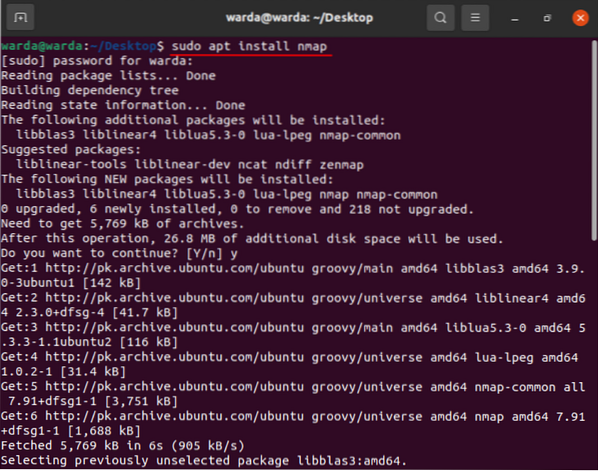
Kun lataus ja asennus on valmis, tarkista Nmap-komennon eri toiminnot ja toiminnot esimerkeillä:
Kuinka skannata isäntänimi Nmap-komennolla
Skannauksen suorittaminen isäntänimen ja IP-osoitteen avulla on paras tapa suorittaa Nmap-komennot. Esimerkiksi asetin isäntänimeksi “linuxhint.com ”:
$ nmap linuxhint.com
IP-osoitteen skannaaminen Nmap-komennolla
Käytä terminaalissa mainittua komentoa skannataksesi IP-osoitteen läpi:
$ sudo nmap 192.168.18.68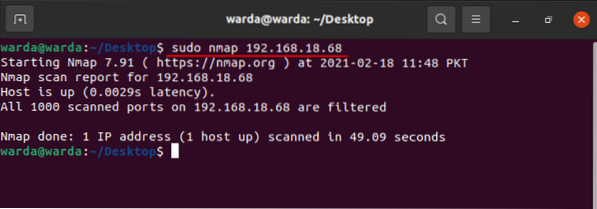
Kuinka skannata Nmap-komennolla "-v" -vaihtoehdolla
-V-komentoa käytetään yksityiskohtaisemman yksityiskohdan saamiseksi liitetystä koneesta. Kirjoita komento terminaaliin:
$ nmap -v linuxhint.com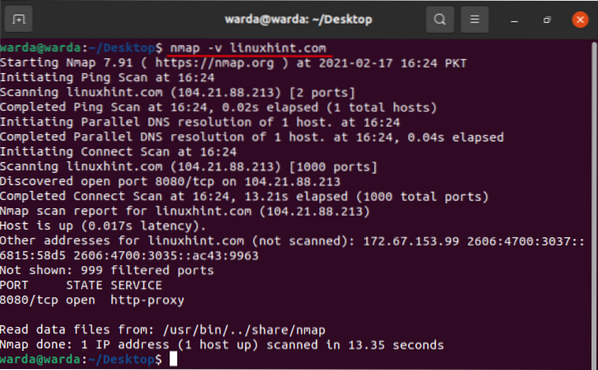
IP-osoitealue
IP-alueen määrittäminen Nmap-skannerityökalulla on helppoa, käytä alla olevaa komentoa:
$ nmap 192.168.18.68-100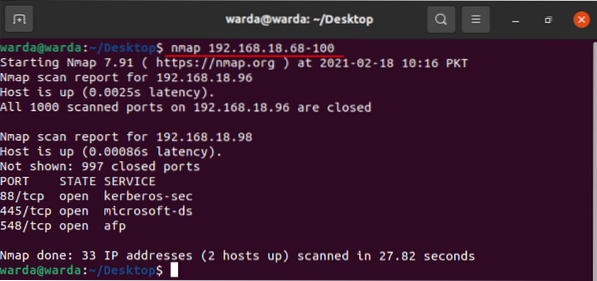
Kuinka ottaa käyttöjärjestelmän tunnistus käyttöön Nmapilla
Nmap-skannerityökalu auttaa tunnistamaan käyttöjärjestelmän ja version sekä käynnissä olevan paikallisen isännän. Jos haluat saada käyttöjärjestelmän tiedot, voit käyttää ”-O”:
$ sudo nmap -O linuxhint.com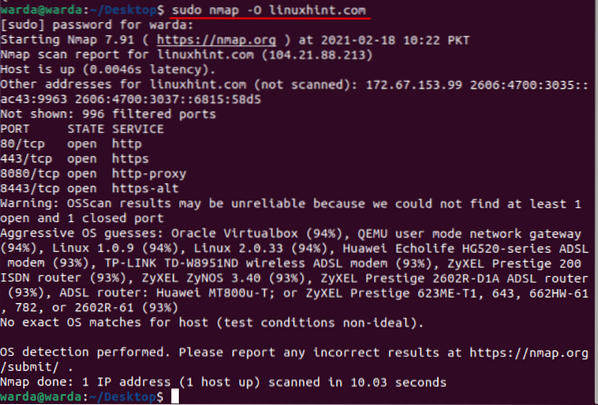
Palomuurin tunnistaminen
Tarkista, käyttääkö paikallinen isäntä palomuuria, kirjoittamalla päätelaitteeseen ”-sA” ”nmap”:
$ sudo nmap -sA 192.168.18.68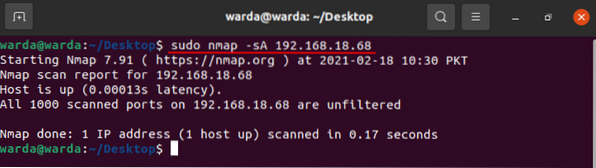
Kuten yllä olevasta tuloksesta voidaan nähdä, mikään paketti ei ole suodatettu.
Kuinka löytää Live-isäntä
Kirjoita ”-sP” skannataksesi luettelon kaikista live- ja up-isännöistä:
$ sudo nmap -sP 192.168.18.*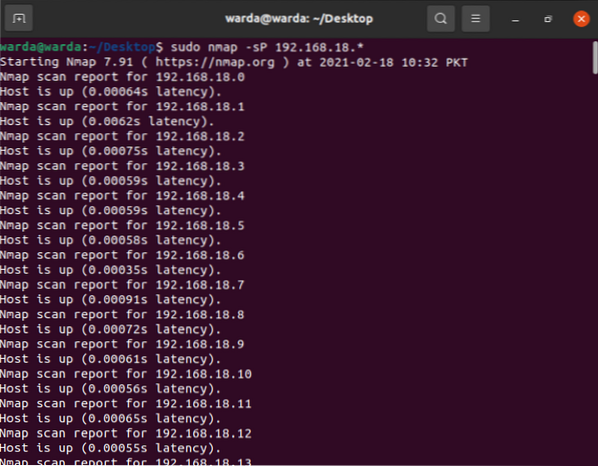
Nopean skannauksen suorittaminen Nmap-sovelluksella
Käytä ”-F” -lippua Nmap: n kanssa päätelaitteessa, ja se etsii nopeasti Nmap-palveluissa lueteltuja portteja:
$ sudo nmap -F 192.168.18.68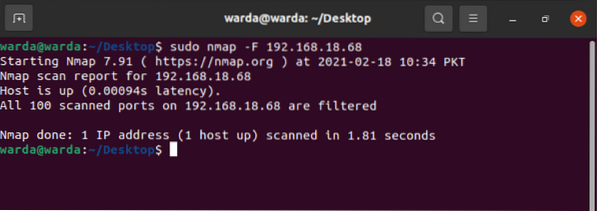
Kuinka löytää Nmap-versio
Selvitä Nmap-versio päivittääksesi edellisen vanhan version uusimman version.
$ sudo nmap -V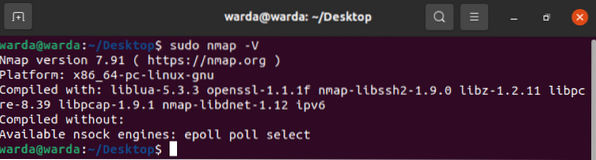
Isäntäkäyttöliittymien ja reittien tulostaminen Nmap-sovelluksella
”-Iflist” -komentoa käytetään selvittämään reitit ja isäntäkäyttöliittymän tiedot. Suorita tämä tarkistus alla mainitulla komennolla:
$ sudo nmap --iflist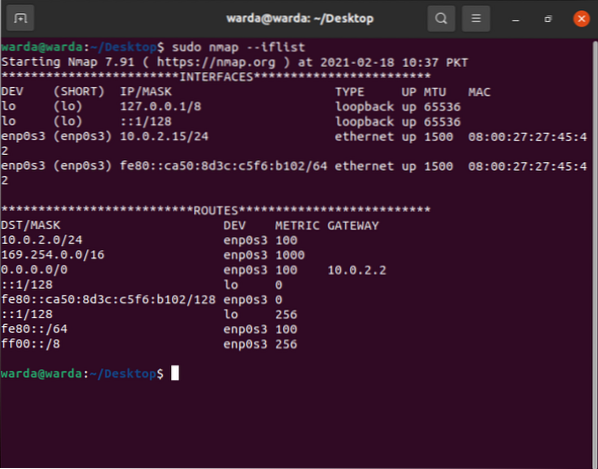
Tietyn portin skannaaminen Nmap-sovelluksella
Jos haluat listata tietyn portin yksityiskohdat, kirjoita ”-p”; muuten Nmap-skanneri skannaa oletusarvoisesti TCP-portit:
$ sudo nmap -p 80 linuxhint.com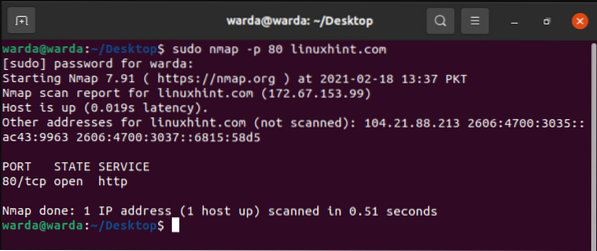
Kuinka skannata TCP-portteja
Kaikki avoimet portit TCP-portit voidaan skannata 8.8.8.8:
$ sudo nmap 8.8.8.8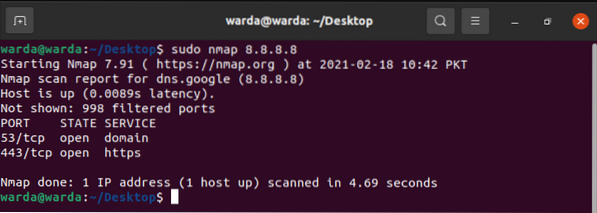
Kuinka skannata UDP-portteja
Kaikki avoimet portit UDP-portit voidaan nähdä seuraavan komennon kautta:
$ sudo nmap -sU 8.8.8.8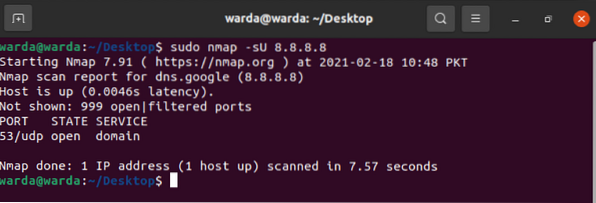
Yleisimmät portit, joissa on TCP-synkronointi
Tarkista yleisimmin käytetyt portit -sT: n kautta, joka on synkronoitu TCP-porttien kanssa.
Tyyppi:
$ sudo nmap -sT 192.168.18.68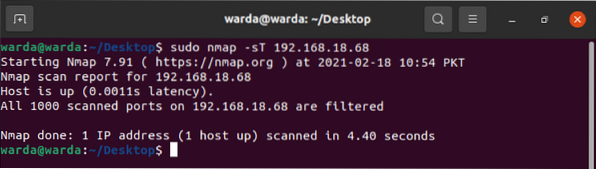
TCP: n tyhjä skannaus palomuurin huijaamiseksi
Seuraavan -sN-komennon avulla voidaan näyttää TCP: n tyhjä skannaus palomuurin huijaamiseksi:
$ sudo nmap -sN linuxhint.com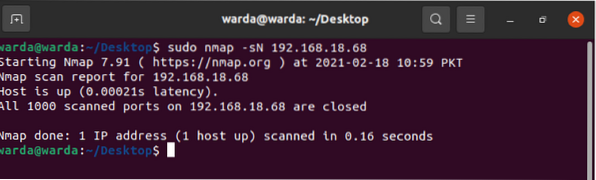
Johtopäätös
Nmap on skannerityökalu, jota käytetään verkonvalvojien auttamiseen suojaamaan verkkojaan. Tämän oppaan avulla olemme oppineet, että Nmap-työkalu ja sen toiminnot toimivat esimerkkien kanssa.
 Phenquestions
Phenquestions


